Win11输入法打字不显示选字框怎么办
更新日期:2023-11-15 02:23:18
来源:转载
手机扫码继续观看

近期有小伙伴反映在使用电脑微软输入法打字时不显示选字框,导致无法选中自己想打的字,这是怎么回事呢,遇到这种问题应该怎么解决呢,下面小编就给大家详细介绍一下win11输入法打字不显示选字框的解决方法,大家可以来看一看。
解决方法:
1、右击右下角任务栏中的输入法图标,选择选项框中的"更多键盘设置"。
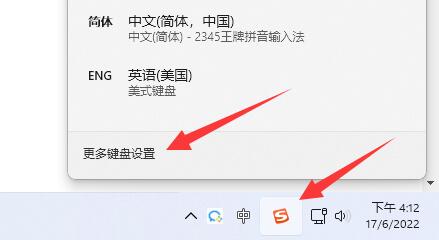
2、接着点击中文右侧的三个点图标,选择选项列表中的"语言选项"。
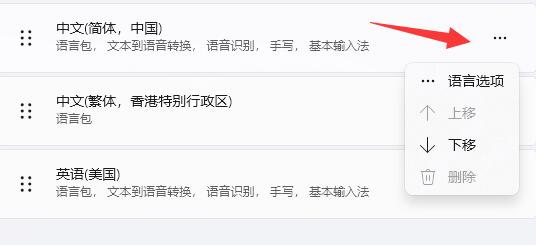
3、接着再点击输入法右侧的三个点图标,选择"键盘选项"打开。
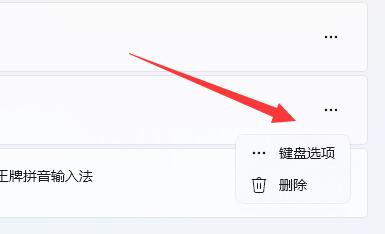
4、然后点击"常规"选项。
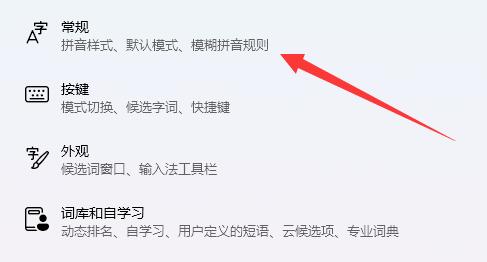
5、最后将"兼容性"下方的开关按钮打开就可以了。

该文章是否有帮助到您?
常见问题
- monterey12.1正式版无法检测更新详情0次
- zui13更新计划详细介绍0次
- 优麒麟u盘安装详细教程0次
- 优麒麟和银河麒麟区别详细介绍0次
- monterey屏幕镜像使用教程0次
- monterey关闭sip教程0次
- 优麒麟操作系统详细评测0次
- monterey支持多设备互动吗详情0次
- 优麒麟中文设置教程0次
- monterey和bigsur区别详细介绍0次
系统下载排行
周
月
其他人正在下载
更多
安卓下载
更多
手机上观看
![]() 扫码手机上观看
扫码手机上观看
下一个:
U盘重装视频












